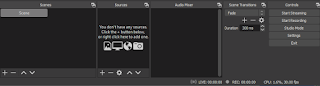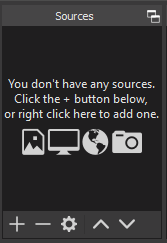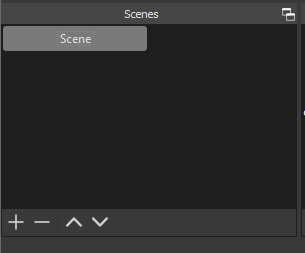Nos vamos a centrar en los elementos dentro de OBS pero éste diccionario se aplica para cualquier programa.
Muy bien, este es el panel inferior del OBS, quería graficar un poco lo que vamos a ver:
Muy bien, este es el panel inferior del OBS, quería graficar un poco lo que vamos a ver:
Fuente o Source: es una entrada de una cámara
de video, una imagen, una canción, un video. Puede ser una dirección
URL como una pestaña de tu navegador, puede ser tu propia pantalla.
Digamos una fuente o source es cualquier elemento de imagen o video que
queremos incluir en nuestra transmisión.
Haciendo click derecho sobre el panel sources, o click sobre el signo "+" desplegamos el menú con todos los tipos de fuentes que podemos añadir.
OBS cuenta con "image slide show" que nos va a hacer una presentación con un listado de imagenes, o también "vlc video source" que nos genera una lista de reproducción automática de videos.
Podemos generar textos, colores e incluso capturar toda la pantalla o ventanas dentro de nuestra computadora.
Escena: es un conjunto de fuentes de imagen o sonido. Podemos crear infinidad de escenas con distintos conjuntos de elementos.
Esta sería una colección de escenas sencilla para una transmisión.
Podemos elegir el orden y renombrarlas a nuestro gusto. Simplemente son
accesos rápidos a todo el contenido que tengan dentro.
Para una transmisión estándar contamos con 3 escenas típicas:
PreRoll: es un contenido previo a la transmisión, puede ser un contador, una placa de bienvenida, un compilado de videos, etc.
VIVO: vendría a ser nuestra escena con la participación en vivo de un conductor, nuestro pastor o un músico por ejemplo. En ésta escena pondríamos como fuente una cámara de video, micrófono y un logo como mínimo.
Outro o Cierre: vendría a ser la escena de despedida, un video o una placa que diga "gracias por acompañarnos" por ejemplo
PreRoll: es un contenido previo a la transmisión, puede ser un contador, una placa de bienvenida, un compilado de videos, etc.
VIVO: vendría a ser nuestra escena con la participación en vivo de un conductor, nuestro pastor o un músico por ejemplo. En ésta escena pondríamos como fuente una cámara de video, micrófono y un logo como mínimo.
Outro o Cierre: vendría a ser la escena de despedida, un video o una placa que diga "gracias por acompañarnos" por ejemplo
Transiciones o transitions: vendría a ser la forma en que
saltamos de una escena a la otra. Visualmente podemos cambiar de escenas
por corte, es decir al momento de clickear una escena habilitarla
directamente, cortando de un momento a otro la escena anterior. Ésto se
llama "cut" o "cortar". Si queremos una transición por fundido, se llama también transición cruzada, podemos utilizar "fade" o "fundido".
OBS nos deja abajo la opción "duración" donde tenemos cuánto tiempo
demora nuestra transición fade en milisegundos, es decir 3000 serían 3
segundos.
Audio mixer se refiere justamente a una consola de audio, donde tenemos
el volumen de cada fuente de audio que está siendo reproducida, y un
vúmetro que nos indica el nivel. Todo lo que esté habilitado en el audio
mixer sale a nuestra transmisión, para poder monitorear el audio de
cada fuente de audio debemos habilitar el monitoreo. Click sobre la
rosca de configuración y vamos al menú propiedades de audio avanzada.
Esto nos abre una ventana nueva donde podemos ver un listado de las
fuentes de audio, el volumen, marcar si son mono o estéreo, cambiar el
balance y lo que estábamos buscando, "audio monitoring".
A cada fuente de audio que querramos monitorear, es decir, escuchar en nuestra computadora, debemos clickear el menú desplegable y seleccionar la opción "monitoring and output".
A cada fuente de audio que querramos monitorear, es decir, escuchar en nuestra computadora, debemos clickear el menú desplegable y seleccionar la opción "monitoring and output".
De ésta manera elegimos qué fuente de audio queremos monitorear, si
seleccionamos "monitor only" esa fuente de audio no irá a la mezcla
final de nuestro streaming, únicamente la escucharemos desde la pc de
control.
Ahora ya tenés una idea más clara de los elementos dentro de OBS, qué es una fuente, una escena yobs que es una escena una transición. Te invito a conocer más sobre streaming y así perfeccionar tu transmisión.

Otros temas que te pueden interesar:
STREAMING
OBS - open broadcast software
Holyrics
Ahora ya tenés una idea más clara de los elementos dentro de OBS, qué es una fuente, una escena yobs que es una escena una transición. Te invito a conocer más sobre streaming y así perfeccionar tu transmisión.

Otros temas que te pueden interesar:
STREAMING
OBS - open broadcast software
Holyrics